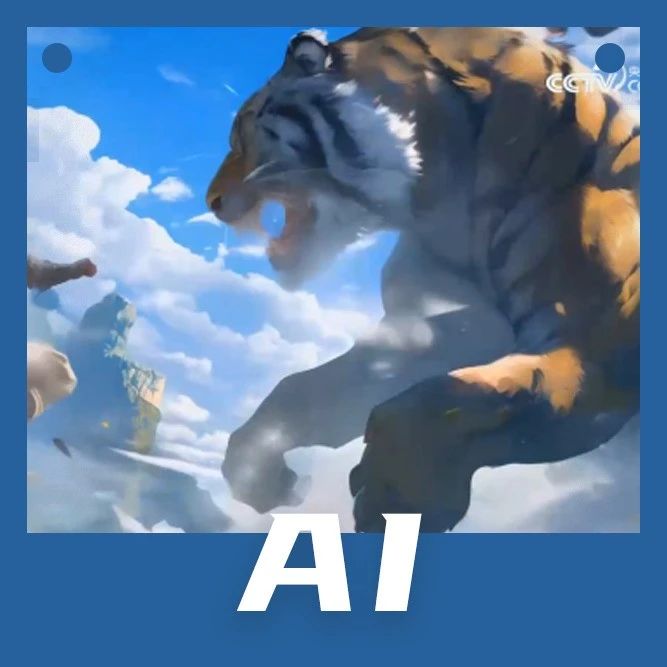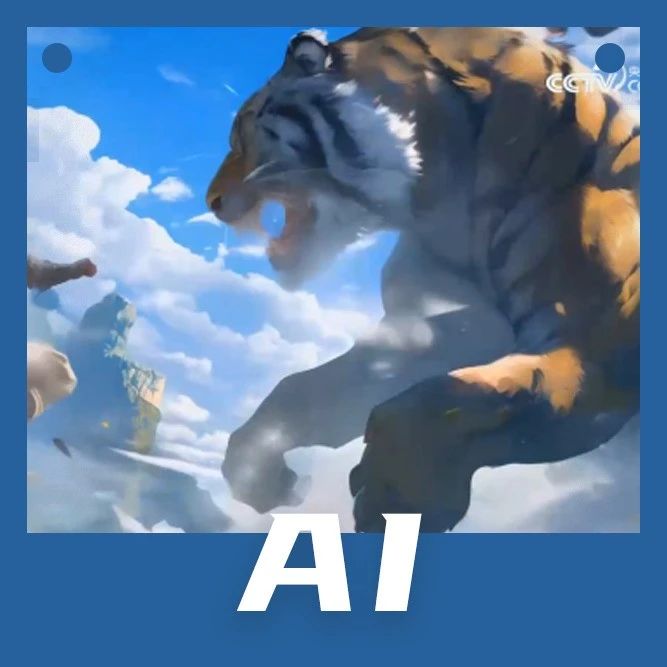之前郑少分享了封面页、目录页、过渡页,郑少这次抽时间总结了一下封底页的设计方式。
对于封底页的设计其实也是有套路的,掌握了方法,让你做的PPT与众不同。
下面郑少就从封底页常见的设计方式分享一下,不多说了,请看下文。
一、使用色块设计
郑少一直强调色块就是PPT的“调味料”,有了它能让你的PPT焕然一新。
举个例子,对于封底页即可使用中文也可以使用英文。
使用英文整体就会丰富一点,主要是因为色块的数量比较多 。
如果换成中文,做出来的效果也是非常的不错,最起码不会显得平庸,一样有出彩的地方。
那么对于色块还能这么使用呢?
留白,留白在PPT非常有用,只要把握住PPT的版式平衡,让其不要失去比例。
做的封底页也是非常精彩,举个例子,看一下。
再比如还可以使用叠加的方式,看是简单的方法,做出来的效果绝不单调。
这时还可以换一下思维,多方面考虑,比如调整排版,就能做出很多种不同的封底页。
所以做一件事情不是只有一种方法,换个角度思考,会做出不同的效果。
再比如还可以换成不同的形状,做出的封底页即丰富又简约。
这么样,这只是第一种方法,使用色块就能做出很多种封底页。
二、使用线条
PPT做的不精彩,记住这句话:“PPT美不够,点线面来凑”。
要学会使用点线面来处理PPT的内容,即使是形式化也要做出精彩之处。
举个例子,下面的封底页只是简单的使用两根线,整体的效果立马不样了。
再比如还可以将粗细线条结合使用,让整体效果更加的丰富。
其实线条在页面中的作用起到引导视觉和破坏过多留白的单调。
这就好比一棵光秃秃的树干,非常不好看;此时长出了一些枝干就会有美感。
再比如还可以换一种线条,使用粗细的圆形线条,做出的效果也非常有吸引力。
三、使用图片
使用图片的好处就比较多了,最起码在视觉上能让听众看着舒服。
那么对于图片的使用也是有方法的,也有很多的设计方式。
举个例子,比如在封底页中,可以使用这种半图型的设计方式。
再比如还可以使用不同的版式和形状,做出不同样式的封底页。
再比如遇到复杂的图片,还可以使用渐变的方式进行处理,做出的全图型封底页会很大气。
再或者使用半透明的色块,总之要借用不同的元素进行设计。
四、使用特殊文字
这个比较有意思,也是郑少在总结过程中发现的。
方法虽土,但是做出的效果却非常不错,比如将封底页文字使用渐变处理。
再比如换成英文也能做出这种效果。
还一种效果,那就是图片镂空效果,这也是郑少每次分享文章的首图设计方式。
再比如还可以使用拆分工具,将文字拆开并调整颜色,效果也很吸引人。
五:使用特殊形状
对于特殊形状的使用,就需要有一点设计功底了。
不过呢,在设计形式上也是比较简单的,举个例子,下图就是通过顶点编辑设计而成。
插入一个矩形,然后【右击鼠标】—【编辑顶点】,直接调整手柄即可实现这种效果。
再比如下图也是通过编辑顶点实现的效果,大家可以尝试设计一下这种特殊形状的效果。
还可以使用这种笔刷之类的形状,这种笔刷形状要跟整体的风格搭配使用。
再或者将不同的形状组合再一起,然后将图片填充进去,总之要让PPT在视觉上不单调。
六、样机的使用
在PPT中样机是一个非常好的元素,如果能找到有场景感的样机。
做出来的效果会非常有吸引力。
再比如还可以找一些有角度的样机,整体的场景感更加丰富。
七、LOGO的使用
对于封底页还可以使用公司的LOGO来设计,既能突出企业又能让PPT更加丰富起来。
再比如还可以换一种排版方式,同时为了让对比更加强烈一点,降低LOGO的透明度。
到这里就结束了,关于封底页的设计,就分享这么多。
希望这些设计套路能够帮助到你。
下期精彩不断,记得观看。
郑少PPT历史热文,万人阅读推荐:
如何一分钟做好PPT图文排版?
那些让你相见恨晚的PPT神器!
如何将PPT做的高大上起来?